พื้นฐานของ Google แผนที่
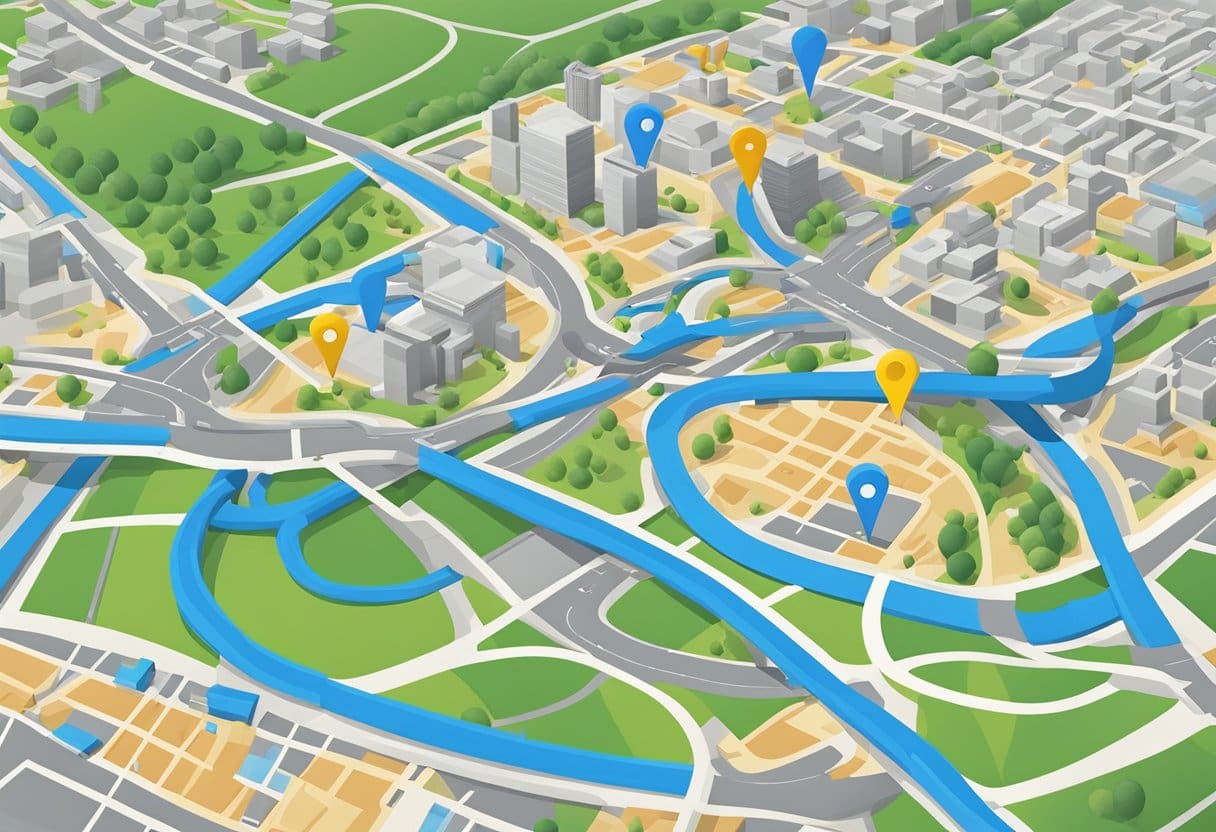
Google Maps เป็นเครื่องมือที่ใช้กันอย่างแพร่หลายซึ่งช่วยให้คุณนำทางจากสถานที่หนึ่งไปยังอีกสถานที่หนึ่งได้อย่างราบรื่น เพื่อให้ใช้เครื่องมืออันทรงพลังนี้ให้เกิดประโยชน์สูงสุด จำเป็นอย่างยิ่งที่จะต้องเข้าใจฟังก์ชันพื้นฐานของมัน
ในการเริ่มต้น ให้เปิดแอป Google Maps บนสมาร์ทโฟนของคุณหรือเข้าถึงผ่านเว็บเบราว์เซอร์ คุณสามารถค้นหาสถานที่ ที่อยู่ หรือธุรกิจได้อย่างรวดเร็วโดยพิมพ์ลงในแถบค้นหา หลังจากพิมพ์จุดหมายปลายทางที่ต้องการแล้ว คุณยังสามารถใช้คำสั่งเสียงได้ด้วยคุณสมบัติการค้นหาด้วยเสียงในตัว
การค้นหาเส้นทางโดยใช้ Google Maps
การนำทางแบบเลี้ยวต่อเลี้ยวเป็นหนึ่งในคุณลักษณะที่มีค่าที่สุดที่ Google Maps นำเสนอ หากต้องการเข้าถึงฟังก์ชันนี้ ให้ทำตามขั้นตอนเหล่านี้:
- ค้นหาจุดหมายปลายทางของคุณในแถบค้นหา
- คลิกปุ่ม "เส้นทาง" ซึ่งแสดงด้วยวงกลมสีน้ำเงินพร้อมลูกศรสีขาว
- เลือกวิธีการเดินทางที่คุณต้องการ (รถยนต์ การขนส่งสาธารณะ เดิน หรือขี่จักรยาน) โดยคลิกที่ไอคอนที่เหมาะสม
- ตรวจสอบตัวเลือกเส้นทางต่างๆ ที่แนะนำโดย Google Maps แอพจะเสนอตัวเลือกเส้นทางที่หลากหลาย โดยพิจารณาปัจจัยต่างๆ เช่น การจราจร การทางพิเศษแห่งประเทศไทย และระยะทาง
- หลังจากเลือกเส้นทางที่ต้องการแล้ว ให้แตะปุ่ม "เริ่ม" เพื่อนำทางแบบเลี้ยวต่อเลี้ยว
เมื่อคุณเริ่มต้นการเดินทาง Google Maps จะให้สัญญาณภาพและเสียงที่ชัดเจนเพื่อแนะนำคุณในแต่ละขั้นตอน หากจำเป็น แอปจะคำนวณเส้นทางของคุณใหม่แบบเรียลไทม์ตามสภาพการจราจรและปัจจัยอื่นๆ เพื่อให้มั่นใจว่าคุณจะไปถึงจุดหมายปลายทางได้อย่างมีประสิทธิภาพมากที่สุด
การอัปเดตการจราจรและเส้นทางทางเลือก
ขณะนำทาง Google Maps จะแสดงข้อมูลการจราจรแบบเรียลไทม์ที่ให้ข้อมูลเชิงลึกเกี่ยวกับสภาพการจราจรในปัจจุบัน แผนที่ใช้ระบบรหัสสีเพื่อระบุการไหลของการจราจร:
- สีเขียว: การจราจรที่เคลื่อนไหวอย่างรวดเร็ว
- สีส้ม: การจราจรปานกลาง
- สีแดง: การจราจรหนาแน่นหรือความแออัด
นอกจากนี้ Google Maps ยังสามารถแนะนำเส้นทางอื่นขณะที่คุณกำลังเดินทางอีกด้วย หากมีเส้นทางที่มีประสิทธิภาพมากขึ้นเนื่องจากสภาพการจราจรที่เปลี่ยนแปลงหรือการปิดถนน แอปจะแจ้งให้คุณทราบและให้ทางเลือกแก่คุณในการเปลี่ยนเส้นทาง
ด้วยการทำความเข้าใจพื้นฐานของ Google Maps คุณสามารถใช้ประโยชน์จากเครื่องมืออันทรงพลังนี้ให้เกิดประโยชน์สูงสุดและนำทางได้อย่างง่ายดาย ช่วยประหยัดเวลาและความพยายามในการเดินทางประจำวันของคุณ
การตั้งค่า Google Maps สำหรับการนำทาง
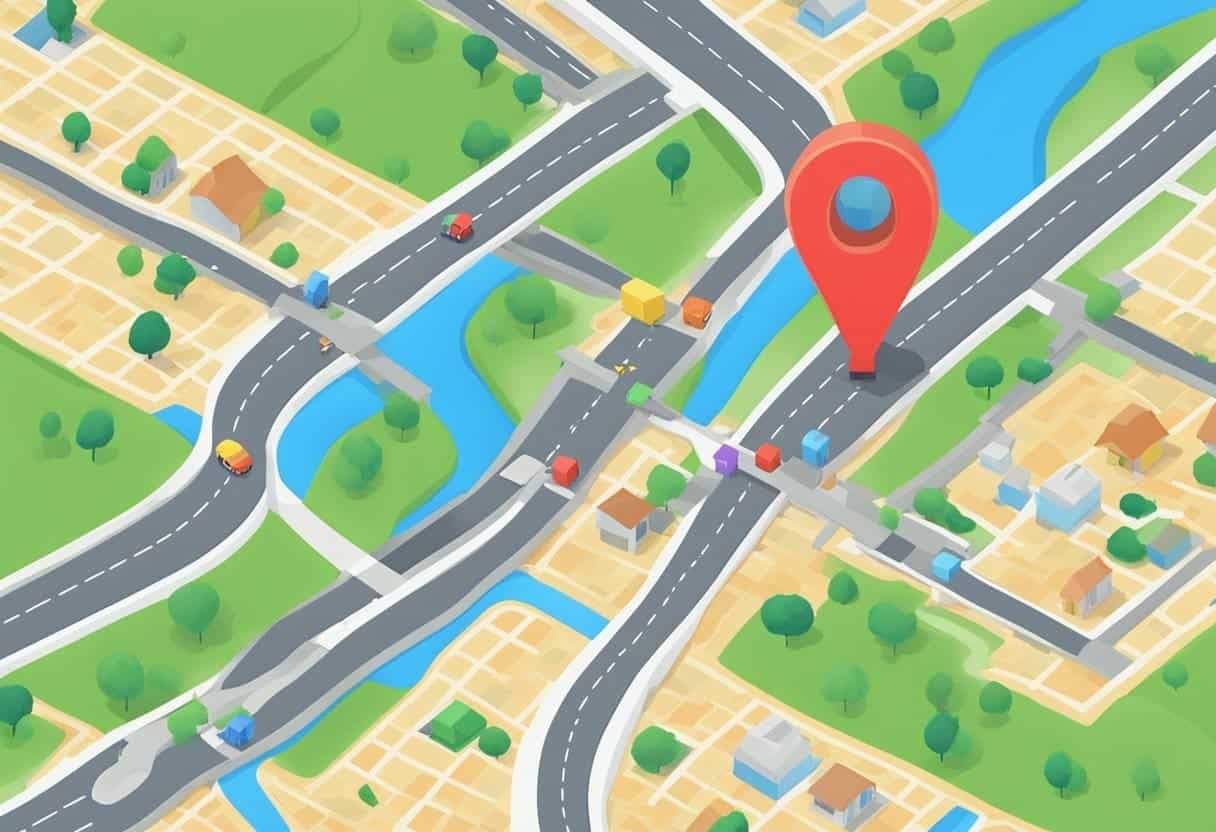
หากต้องการใช้ Google Maps เพื่อขอเส้นทางแบบเลี้ยวต่อเลี้ยว ตรวจสอบให้แน่ใจว่าคุณได้ติดตั้งแอป Google Maps บน Android, iPhone หรือ iPad ของคุณ ไอคอนแอปพลิเคชันจะดูเหมือนหมุดและอยู่ในหน้าจอหลักหรือรายการแอป เมื่อติดตั้งแอปแล้ว ให้เปิดแอปเพื่อเข้าถึงหน้าจอแผนที่หลัก
หากต้องการเริ่มการนำทาง ให้แตะแถบค้นหาที่ด้านบนของหน้าจอแล้วป้อนชื่อหรือที่อยู่ของจุดหมายปลายทางที่คุณต้องการ เมื่อตำแหน่งของคุณปรากฏในผลการค้นหา ให้แตะเพื่อตั้งให้เป็นจุดสิ้นสุดของคุณ หรือคุณสามารถแตะตำแหน่งใดก็ได้บนแผนที่ค้างไว้เพื่อปักหมุดและเลือกสถานที่นั้นเป็นจุดหมายปลายทางของคุณ
หลังจากเลือกจุดหมายปลายทางแล้ว Google Maps จะคำนวณเส้นทางที่ดีที่สุดตามข้อมูลการจราจรแบบเรียลไทม์ เมื่อสร้างเส้นทางแล้ว ให้แตะปุ่ม "เริ่ม" เพื่อเริ่มการนำทางแบบเลี้ยวต่อเลี้ยว เมื่อคุณทำตามคำแนะนำ Google Maps จะให้คำแนะนำด้วยเสียง
เมื่อใช้ Google Maps สำหรับการนำทาง จำเป็นอย่างยิ่งที่จะต้องแน่ใจว่าได้เปิดใช้งานการนำทางด้วยเสียงภายในแอป โดยเริ่มการนำทางและมองหาตัวเลือก "เสียง" ที่มุมขวาบนของหน้าจอ หากคุณเห็นตัวเลือก "ปิดเสียง" ให้แตะเพื่อเปิดใช้งานคำแนะนำด้วยเสียง ตรวจสอบให้แน่ใจว่าเพิ่มระดับเสียงของอุปกรณ์เพื่อฟังคำแนะนำ
เมื่อคุณได้ตั้งค่า Google Maps สำหรับการนำทางแล้ว คุณสามารถเพลิดเพลินกับการบอกเส้นทางแบบเลี้ยวต่อเลี้ยวที่ไม่ยุ่งยากเพื่อไปยังจุดหมายปลายทางของคุณอย่างมีประสิทธิภาพและปลอดภัย
เข้าสู่จุดหมายปลายทางของคุณ
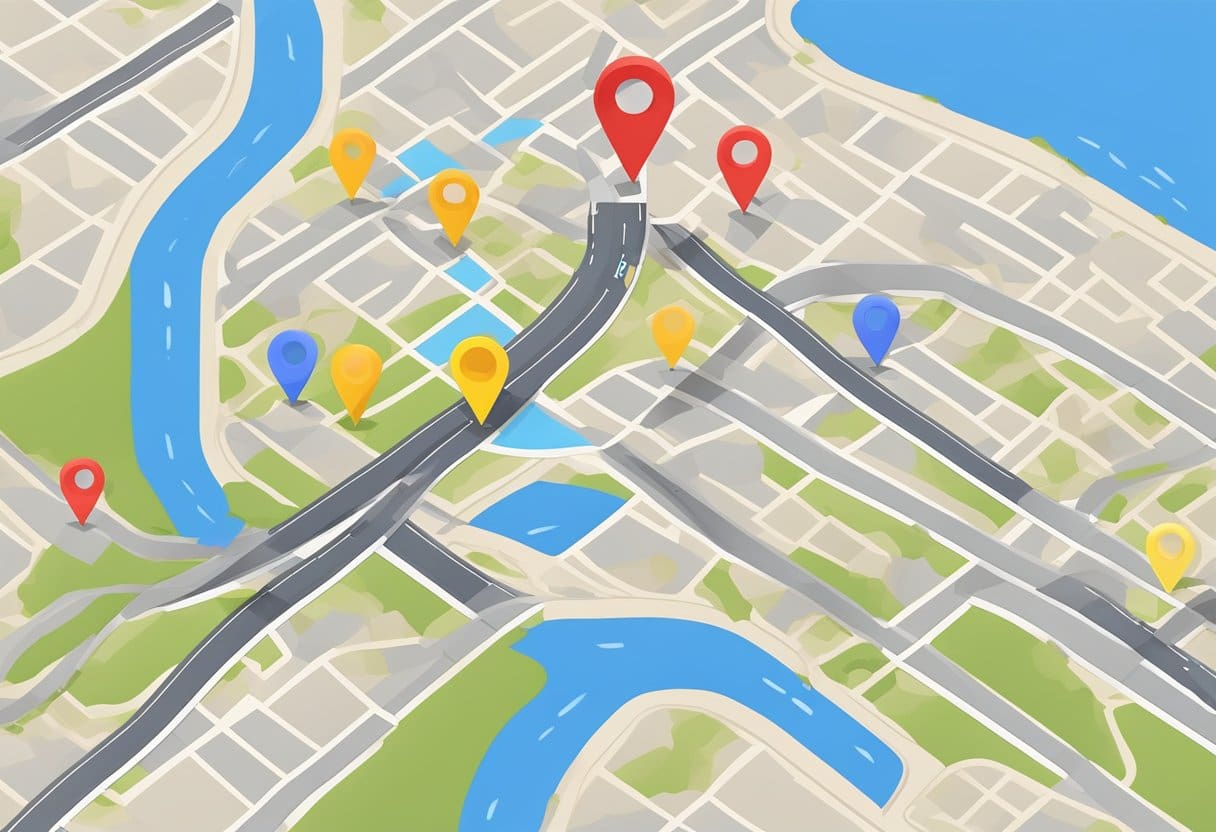
หากต้องการเริ่มใช้เส้นทางแบบเลี้ยวต่อเลี้ยวบน Google Maps คุณต้องป้อนจุดหมายปลายทางของคุณก่อน เปิดแอป Google Maps บนอุปกรณ์ของคุณแล้วแตะแถบค้นหาที่ด้านบนของหน้าจอ พิมพ์ชื่อหรือที่อยู่ของปลายทางที่คุณต้องการนำทาง เมื่อคุณเริ่มพิมพ์ แอปจะแสดงรายการคำแนะนำตามข้อมูลที่คุณป้อน เลือกคำแนะนำข้อใดข้อหนึ่งเหล่านี้หรือพิมพ์ที่อยู่แบบเต็มต่อไป
เมื่อคุณป้อนจุดหมายปลายทางแล้ว แอปจะแสดงบนแผนที่พร้อมกับเวลาและระยะทางในการเดินทางโดยประมาณ ก่อนที่คุณจะเริ่มการนำทาง คุณสามารถปรับแต่งเส้นทางของคุณได้โดยเลือกวิธีการเดินทางที่ต้องการ เช่น การขับรถ การเดิน การขี่จักรยาน หรือการขนส่งสาธารณะ ในการดำเนินการนี้ ให้แตะที่ไอคอนการขนส่งที่อยู่ด้านล่างแถบค้นหา โปรดจำไว้ว่าเวลาและระยะทางในการเดินทางโดยประมาณอาจเปลี่ยนแปลงได้ขึ้นอยู่กับวิธีการเดินทางที่คุณเลือก
หลังจากเลือกวิธีการเดินทางที่เหมาะสมแล้ว ให้คลิกที่ปุ่ม “เส้นทาง” เพื่อดูการนำทางแบบเลี้ยวต่อเลี้ยว Google Maps จะให้เส้นทางโดยละเอียด รวมถึงการเลี้ยวหรือขั้นตอนที่จำเป็นเพื่อไปถึงจุดหมายปลายทางของคุณ แอพจะแสดงเส้นทางอื่นด้วย ให้คุณเลือกเส้นทางที่ดีที่สุดสำหรับความต้องการของคุณ ทางเลือกเหล่านี้อาจขึ้นอยู่กับปัจจัยต่างๆ เช่น สภาพการจราจร ค่าผ่านทาง และความพร้อมของการขนส่งสาธารณะ
ในระหว่างการเดินทางของคุณ Google Maps จะให้การนำทางด้วยเสียงแบบเรียลไทม์ นำทางคุณไปยังจุดหมายปลายทางพร้อมคำแนะนำที่ชัดเจน แอพจะแจ้งเตือนคุณถึงทางเลี้ยวที่กำลังจะมาถึง การเปลี่ยนเลน และปัญหาการจราจรที่อาจเกิดขึ้น หากมีเส้นทางที่เร็วกว่า แอปจะแจ้งให้คุณทราบและอัปเดตเส้นทางของคุณตามนั้น สิ่งนี้ทำให้มั่นใจได้ว่าคุณจะอยู่บนเส้นทางที่มีประสิทธิภาพสูงสุดไปยังจุดหมายปลายทางของคุณเสมอ
การเลือกเส้นทางที่ดีที่สุด
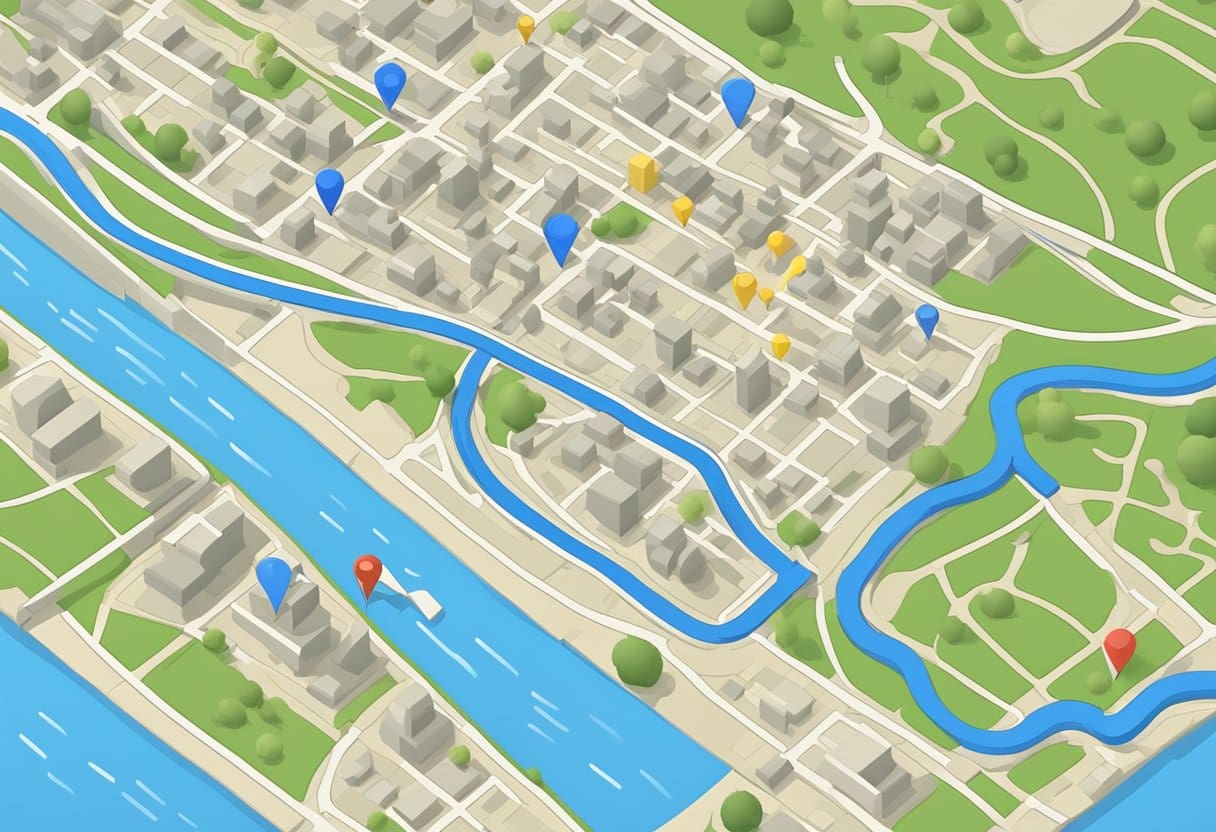
ก่อนที่คุณจะเริ่มการเดินทาง สิ่งสำคัญคือต้องเลือกเส้นทางที่ดีที่สุดเพื่อไปถึงจุดหมายปลายทางของคุณอย่างมีประสิทธิภาพ Google Maps ให้คำแนะนำแบบเลี้ยวต่อเลี้ยว รวมถึงข้อมูลการจราจรแบบเรียลไทม์ เพื่อช่วยคุณเลือกเส้นทางในอุดมคติ
ขั้นแรก เปิดแอป Google Maps บน Android, iPhone หรือ iPad แตะแถบค้นหาที่ด้านบนของหน้าจอแล้วพิมพ์ชื่อหรือที่อยู่ของจุดหมายปลายทางของคุณ คุณสามารถปักหมุดบนแผนที่ได้โดยการแตะตำแหน่งค้างไว้ เมื่อเลือกจุดหมายปลายทางแล้ว Google Maps จะแสดงเส้นทางให้คุณอย่างน้อย 1 เส้นทาง
เพื่อช่วยให้คุณตัดสินใจได้อย่างมีข้อมูล แต่ละเส้นทางจะมาพร้อมกับเวลาเดินทางโดยประมาณโดยอิงตามสภาพการจราจรในปัจจุบัน นอกจากนี้ เส้นทางอื่นๆ จะใช้รหัสสี โดยสีเขียวแสดงถึงการสัญจรที่ราบรื่น สีเหลืองสำหรับการจราจรปานกลาง และสีแดงแสดงถึงความแออัดหนาแน่น
เมื่อประเมินทางเลือกของคุณ ให้สังเกตสิ่งกีดขวางบนถนน เขตการก่อสร้าง หรือค่าผ่านทางที่อาจเกิดขึ้นตลอดเส้นทาง Google Maps ช่วยให้คุณหลีกเลี่ยงข้อผิดพลาดที่อาจเกิดขึ้นได้โดยการแตะปุ่ม "ตัวเลือก" ข้างแถบป้อนข้อมูลปลายทาง และเลือก "หลีกเลี่ยงค่าผ่านทาง" "หลีกเลี่ยงทางหลวง" หรือ "หลีกเลี่ยงเรือเฟอร์รี่" ตามความจำเป็น
สุดท้ายนี้ โปรดระวังการเปลี่ยนแปลงสภาพการจราจรขณะเดินทาง Google Maps มีการอัปเดตสดและเปลี่ยนเส้นทางของคุณโดยอัตโนมัติหากตรวจพบเส้นทางอื่นที่เร็วกว่า หากคุณต้องการใช้เส้นทางเดิม คุณสามารถยกเลิกการเปลี่ยนเส้นทางที่แนะนำได้โดยแตะ "ไม่ ขอบคุณ" ในการแจ้งเตือนป๊อปอัป
ด้วยการเลือกเส้นทางที่ดีที่สุดอย่างรอบคอบและคำนึงถึงอุปสรรคที่อาจเกิดขึ้น คุณสามารถรับประกันการเดินทางที่ราบรื่นและมีประสิทธิภาพโดยใช้คำแนะนำแบบเลี้ยวต่อเลี้ยวของ Google Maps
การตีความทิศทางแบบเลี้ยวต่อเลี้ยว
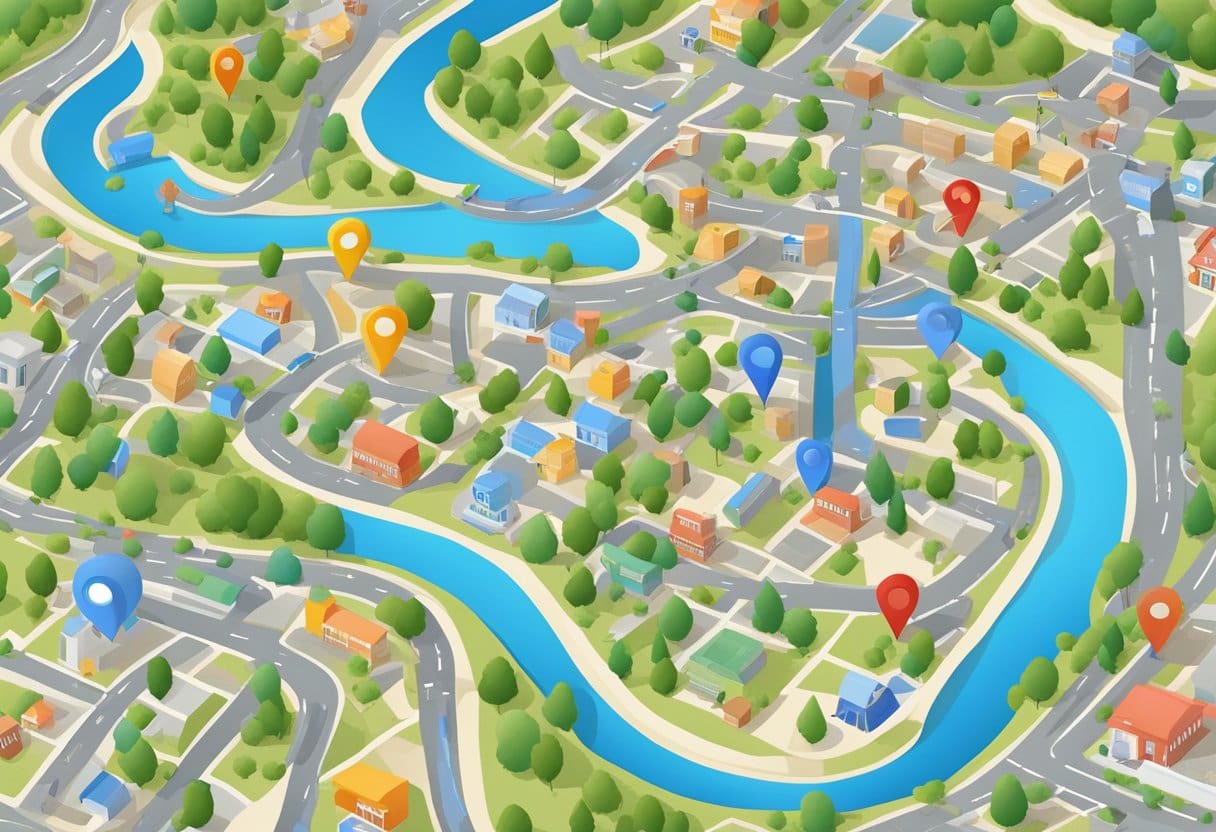
เมื่อใช้ Google Maps นำทางไปยังจุดหมายปลายทางที่คุณต้องการ การทำความเข้าใจและตีความเส้นทางแบบเลี้ยวต่อเลี้ยวถือเป็นสิ่งสำคัญสำหรับการเดินทางที่ราบรื่น ในส่วนนี้ เราจะแนะนำคุณในการตีความคำแนะนำเหล่านี้อย่างมีประสิทธิภาพ
ประการแรก ใส่ปลายทางของคุณ ในแอป Google Maps โดยแตะแถบค้นหาที่ด้านบนของหน้าจอแล้วพิมพ์ชื่อหรือที่อยู่ของสถานที่ เลือกผลลัพธ์ที่ถูกต้องจากผลการค้นหาที่ปรากฏขึ้น คุณยังสามารถปักหมุดตำแหน่งที่คุณต้องการได้โดยการแตะค้างไว้บนแผนที่
เมื่อกำหนดจุดหมายปลายทางแล้ว Google Maps จะให้เส้นทางที่ดีที่สุดแก่คุณตามรูปแบบการขนส่งที่คุณเลือกและข้อมูลการจราจรแบบเรียลไทม์ เส้นทางแบบเลี้ยวต่อเลี้ยวจะแสดงที่ด้านล่างของหน้าจอหรือประกาศผ่านเสียงแจ้ง ทั้งนี้ขึ้นอยู่กับการตั้งค่าของคุณ
ให้ความสนใจกับ ระยะทาง ระหว่างแต่ละเทิร์น ระบุเป็นฟุตหรือเมตร วิธีนี้จะช่วยให้คุณสามารถประเมินได้ว่าเมื่อใดจะถึงทางเลี้ยวและเตรียมพร้อมสำหรับโค้งนั้น นอกจากนี้ โปรดสังเกต ทิศทาง ในแต่ละทางเลี้ยว เช่น ซ้าย ขวา หรือกลับรถ เพื่อไม่ให้เกิดความสับสนขณะขับขี่
Google Maps ก็มีให้ คำแนะนำเลน สำหรับทางแยกที่ซับซ้อนหรือทางออกทางหลวง คุณสมบัตินี้ช่วยให้คุณวางตำแหน่งรถของคุณในช่องทางที่เหมาะสมก่อนถึงทางเลี้ยว มองหาไฟแสดงช่องทางเดินรถที่ด้านบนของหน้าจอ ควบคู่ไปกับทิศทางการเลี้ยวที่กำลังจะมาถึง ซึ่งจะเป็นประโยชน์อย่างยิ่งในพื้นที่ที่ไม่คุ้นเคยหรือทางแยกต่างระดับที่ซับซ้อน
สุดท้ายนี้พึงระวังประการใด ไอคอน ที่อาจปรากฏบนแผนที่หรือใกล้เส้นทาง เช่น ปั๊มน้ำมัน บริเวณที่จอดรถ หรือจุดสนใจ ไอคอนเหล่านี้สามารถให้ข้อมูลเพิ่มเติมเกี่ยวกับสิ่งอำนวยความสะดวกในบริเวณใกล้เคียงหรือเส้นทางอื่น ทำให้ประสบการณ์การนำทางของคุณมีประสิทธิภาพและสะดวกยิ่งขึ้น
โปรดจำไว้ว่าการขับขี่ยานพาหนะอย่างปลอดภัยควรเป็นข้อกังวลหลักของคุณในขณะขับขี่ จับตาดูถนนเสมอ และหากจำเป็น ให้ถอยไปยังจุดที่ปลอดภัยเพื่อปรับการตั้งค่าการนำทางหรือตรวจสอบเส้นทาง เมื่อปฏิบัติตามเคล็ดลับเหล่านี้ คุณจะสามารถตีความเส้นทางแบบเลี้ยวต่อเลี้ยวและนำทางตลอดการเดินทางได้อย่างมั่นใจ
การแก้ไขปัญหาทั่วไป
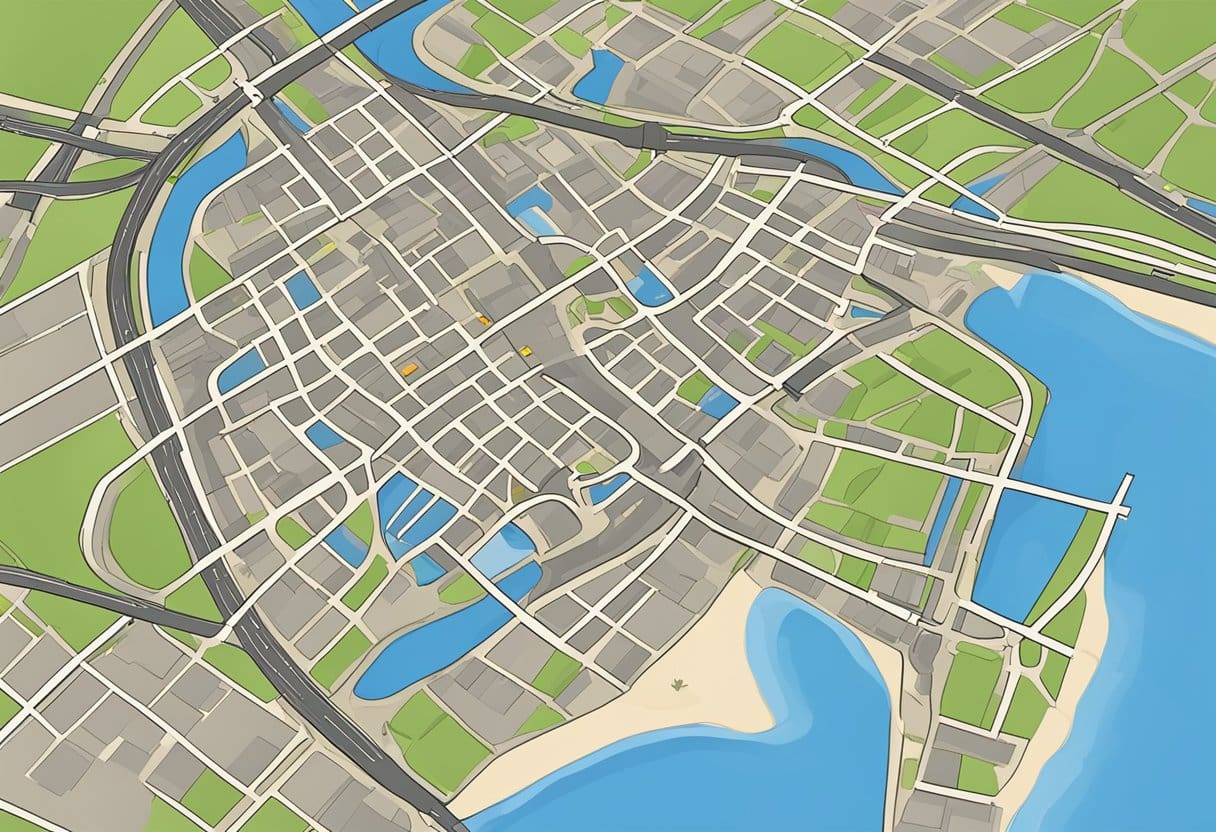
ปัญหาการโหลดแผนที่
หากคุณพบปัญหาในการโหลดแผนที่ขณะใช้ Google Maps ให้ลองขั้นตอนเหล่านี้เพื่อแก้ไขปัญหา:
- ตรวจสอบการเชื่อมต่ออินเทอร์เน็ตของคุณและตรวจสอบให้แน่ใจว่ามีความเสถียร
- ตรวจสอบให้แน่ใจว่าแอป Google Maps เป็นเวอร์ชันล่าสุด
- ล้างแคชและข้อมูลของแอป (สำหรับอุปกรณ์มือถือ) หรือแคชของเบราว์เซอร์ (สำหรับเวอร์ชันเว็บ)
ปัญหาการนำทางด้วยเสียง
หากคุณประสบปัญหาเกี่ยวกับการนำทางด้วยเสียงใน Google Maps ให้พิจารณาสิ่งต่อไปนี้:
- ตรวจสอบว่าระดับเสียงของอุปกรณ์เปิดอยู่และไม่เงียบ
- ตรวจสอบให้แน่ใจว่าเปิดใช้งานการนำทางด้วยเสียงในการตั้งค่าแอพ
- อัปเดตแอป Google Maps เป็นเวอร์ชันล่าสุด เนื่องจากบางครั้งอาจแก้ไขปัญหาการนำทางด้วยเสียงได้
ทิศทางที่ไม่ถูกต้อง
เส้นทางที่ไม่ถูกต้องอาจส่งผลเสียต่อประสบการณ์โดยรวมของคุณกับ Google Maps ทำตามขั้นตอนเหล่านี้เพื่อแก้ไขปัญหาดังกล่าว:
- ตรวจสอบสถานที่ที่ป้อนอีกครั้งเพื่อให้แน่ใจว่ารายละเอียดการสะกดและที่อยู่นั้นถูกต้อง
- อัปเดตแอปหากคุณใช้เวอร์ชันเก่า เนื่องจากการอัปเดตใหม่มาพร้อมกับการแก้ไขและปรับปรุงแผนที่
- ให้ข้อเสนอแนะแก่ Google Maps โดยการรายงานความไม่ถูกต้อง ซึ่งจะช่วยปรับปรุงบริการสำหรับผู้ใช้ทุกคน
อัพเดตล่าสุด : 19 พฤศจิกายน 2023

Piyush Yadav ใช้เวลา 25 ปีที่ผ่านมาทำงานเป็นนักฟิสิกส์ในชุมชนท้องถิ่น เขาเป็นนักฟิสิกส์ที่มีความหลงใหลในการทำให้ผู้อ่านของเราเข้าถึงวิทยาศาสตร์ได้มากขึ้น เขาสำเร็จการศึกษาระดับปริญญาตรีสาขาวิทยาศาสตร์ธรรมชาติและประกาศนียบัตรบัณฑิตสาขาวิทยาศาสตร์สิ่งแวดล้อม คุณสามารถอ่านเพิ่มเติมเกี่ยวกับเขาได้จากเขา หน้าไบโอ.

